Métodos para establecer tamaños en el programa AutoCAD

- 3890
- 720
- Jerónimo Araña
Las dimensiones en las autocades son el componente más importante cuando se trabaja con dibujos. Este es un objeto complejo que se percibe como un todo y consiste en una línea remota y de tamaño y el tamaño más dado. Para una distribución más comprensible, se deben distinguir dos tipos principales: la esquina, que, en consecuencia, proporciona información sobre el tamaño del ángulo, y lineal, caracterizando la longitud, el ancho, la altura, el grosor y los valores similares.

También vale la pena considerar el hecho de que el tamaño del tamaño, y en principio, todo funcionan con el dibujo, están regulados por los estándares prescritos en Gost 2.307 - 68 ". Y estos estándares no deben ser descuidados.
Cómo establecer tamaños
Primero debe crear una figura misma, que necesita poner el tamaño.
Luego expanda la pestaña "Anotación" y haga clic en la sección "Dimensiones".
Ahora debe elegir un tipo, por ejemplo, "lineal".
En la parte inferior de la pantalla, aparecerá una solicitud en la línea de comando:

Usando un mouse y cursor, indique alternativamente el primer y segundo punto del segmento determinado en la figura seleccionada.
Después de determinar los puntos necesarios, aparecerá una solicitud para elegir la ubicación de la línea de tamaño:

Después de que resultó indicar la ubicación de los valores, haga clic en la entrada de "Ingrese" para aceptar los datos ingresados.
Como opción alternativa, puede eludir el punto de lado y usar la asignación de parte del dibujo.
Para hacer esto, deberá presionar el "Ingrese" en la primera solicitud, aplicó así la función "Elija objeto".
Ahora solo queda para indicar el tintineo de la parte de la figura/dibujo y la eliminación del cursor y el clic del mouse, determine la ubicación de la línea de tamaño.
Opciones adicionales
Estas opciones ya se han mencionado anteriormente, aparecen durante la primera solicitud en la línea de comandos, y su propósito se encuentra de la siguiente manera:
- "Mtekst": una opción que llama al editor. Le permite cambiar los datos ya ingresados o aplicar símbolos adicionales, en forma de "+"/"-"/"&" y T. D.
- "Texto": esta opción proporciona la capacidad de editar el texto directamente desde la línea de comandos sin involucrar y sin causar el editor.
- "Ángulo": sirve para cambiar el ángulo de rotación del texto ingresado.
- "Horizontal/vertical" - para determinar solo una disposición vertical o solo horizontal de valores.
- "Domesticado" - De acuerdo con el mismo principio que la opción "ángulo".
Cómo hacer una cura
En objetos complejos, dibujos, hay situaciones en las que simplemente no hay ningún lugar para hacer un valor dimensional, o simplemente no estará en su lugar debido a la presencia de muchos detalles.
Es para estos fines que hay una opción "Rush", que le permite establecer el valor de tamaño deseado fuera del objeto elegido.
En primer lugar, configure el diseño externo del vendaje, llame para esto el "Administrador de estilo multivarino" y luego haga clic en el botón "Editar" para cambiar el estilo estándar.
En el cuadro de diálogo "Cambios en los estilos de Multivinos: Standart" Hay tres pestañas:
- "Formato": la elección del tipo de plántulas está disponible: recto o splan, color, grosor y tipo de líneas, así como un símbolo de la flecha.
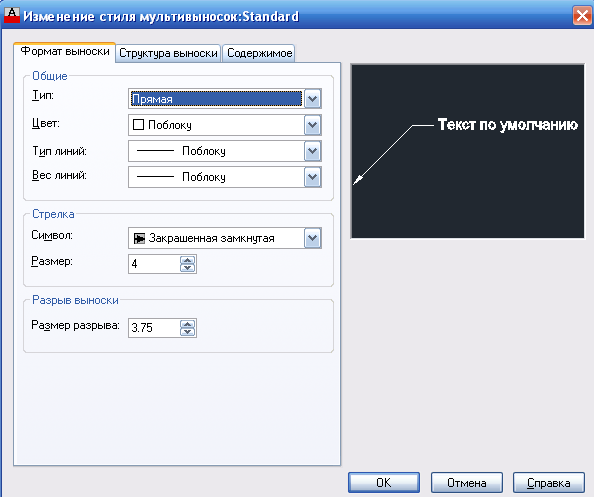
- "Estructura": el valor del estante actúa como el parámetro principal.
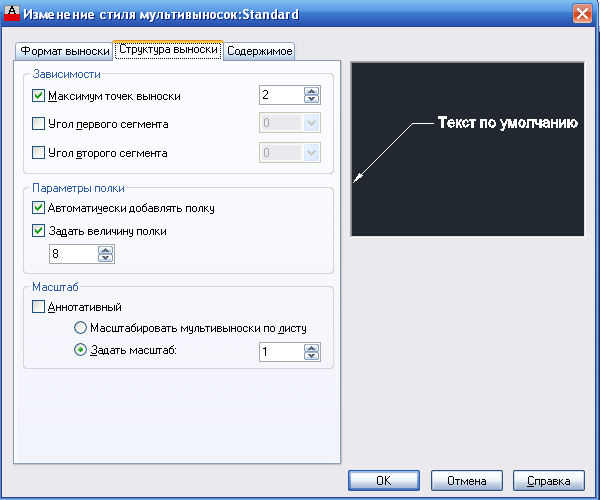
- "Contenido": sirve para editar el componente de texto (notas).
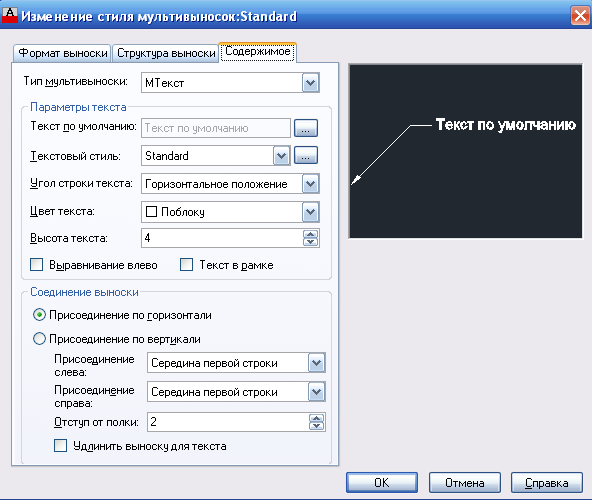
Vale la pena prestar atención al cuadro de diálogo "Parámetros Rasski", de manera similar a la descrita anteriormente, muestra o proporciona 3 pestañas que determinan los siguientes parámetros:
- "Anotación". La base del tipo de anotación, el modo mTEXT y la elección de re -uso se basan en.

- "Rask y Strelka". Tipo de líneas indicadas, apariencia de la flecha, el número de puntos y la dependencia de los ángulos.

- "Alineación". Determina la posición del texto derecho e izquierdo o la colocación del texto sobre el estante.
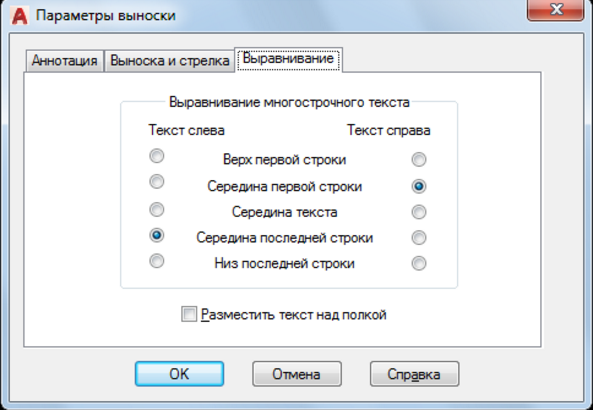
Comandos y variables útiles
- "CMLeaderStyle" - para establecer el nombre del estilo actual del multivinoska;
- "Brazmer": sirve para aplicar valores basados en objetos seleccionados;
- "Rzmdiamar" - el establecimiento de un arco o círculo;
- "Rzmordarinata" - Aplicación de valores dimensionales de ordenadas;
- "Recuerda" - para restaurar o ruptura de líneas dimensionales que cruzan otras.
Muchos usuarios novatos se enfrentan al hecho de que en el dibujo dejó de mostrar o el tamaño no era visible en absoluto. La razón es elemental simple. El hecho es que se muestran los valores necesarios, pero de forma predeterminada se establece un tamaño mínimo, que es simplemente invisible en el gran dibujo. El problema se resuelve mediante un aumento simple en el objeto (desplazando el mouse con ruedas) y/o configurando visualización externa en los diálogos, que se describieron anteriormente.
- « Cómo restaurar el dibujo dañado en AutoCAD
- VAP Telegram nada especial, solo necesario y en el momento adecuado »

